Visual Studio Code có các mẫu profile mới. Hãy cùng Quantrimang.com tìm hiểu cách hoạt động của những mẫu profile mới trong Visual Studio Code nhé!
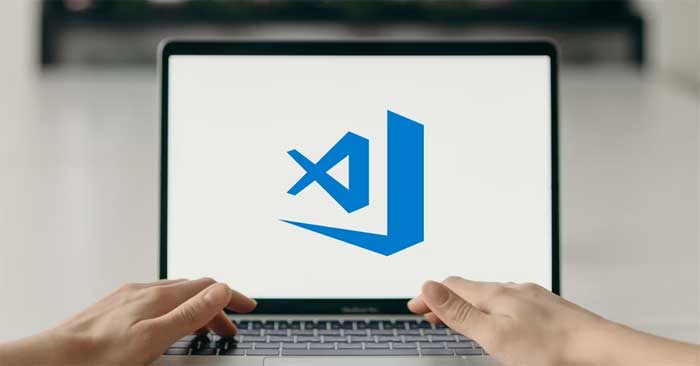
Visual Studio Code hay VS Code là một trình chỉnh sửa code phổ biến trong thế giới lập trình. Thư viện mở rộng toàn diện và giao diện dễ dùng đã khiến nó trở thành lựa chọn được yêu thích của nhiều người. Phiên bản Visual Studio Code mới nhất mang tới tính năng mà cộng đồng lập trình viên rất mong chờ: mẫu profile.
Tính năng mới này xây dựng trên các profile VS Code đã có sẵn. Bài viết sẽ đưa bạn đi khám phá các kiểu mẫu profile khác nhau và cách tùy biến chúng để cải thiện quy trình làm việc.
Profile trong Visual Studio Code là gì?
Một profile trong Visual Studio Code là tập hợp các tùy biến được tạo bằng cách tinh chỉnh cài đặt, extension và bố cục UI khác nhau trong trình chỉnh sửa. Profile cung cấp một cách tiện lợi để chuyển đổi giữa các cấu hình, đồng thời, chia sẻ chúng với người khác.
Với VS Code, bạn có thể tạo, tùy biến, nhập và xuất profile để điều chỉnh trình chỉnh sửa phù hợp nhu cầu và cấu hình cụ thể. Bạn có thể tạo một profile trực tiếp ngay từ đầu trong VS Code bằng cách dùng File > Preferences > Profiles > Create Profile.
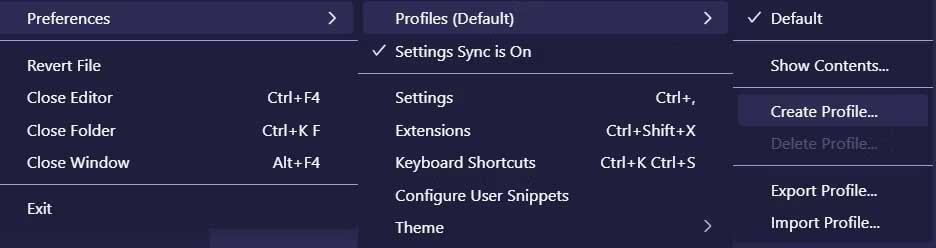
Mặc định, cấu hình hiện tại là profile mặc định. Bạn có thể tạo một profile dựa trên profile hiện tại hoặc từ profile trống. Lựa chọn khác sẽ nhắc bạn nhập tên cho profile mới.
Các tính năng của profile trong Visual Studio Code
Mỗi profile đi cùng với tập hợp các tùy biến được xác định riêng. Bạn có thể phân loại chúng trong nội dung của một profile
Một profile lý tưởng bao gồm:
- Settings: Phần này dành cho file settings.json chứa các giá trị cài đặt bạn muốn.
- Extensions: Tiện ích mở rộng có thể được cài trong profile. Phần này chứa danh sách tất cả extension. Sau đó, bạn có thể tùy biến nó dựa trên lựa chọn.
- UI state: Phần này chứa một file globalState.json mặc định, mô tả bố cục và độ hiển thị của các phần tử VS Code.
- Keybinding: VS Code có sẵn một số lệnh phím tắt mặc định. Phần này cho phép bạn tùy biến và chỉnh sửa chúng cho các lệnh và tác vụ khác trong trình chỉnh sửa.
- Snippets: Phần này chứa snippet code người dùng định sẵn ở định dạng file {language}.json.
- User Tasks: Phần này chứa file tasks.json, định nghĩa và cấu hình nhiệm vụ cho quy trình làm việc.
Đối với một profile được tạo ngay từ đầu, phần UI state tự động được thêm vào theo mặc định.
Mẫu profile Visual Studio Code
Giới thiệu các mẫu profile cung cấp lộ trình dễ dàng và hiệu quả cho việc tùy biến profile VS Code. Nó cung cấp nhiều mẫu có sẵn cho các kiểu dự án khác nhau. Mỗi mẫu đi kèm với một danh sách đề xuất extension, cài đặt người dùng, snippet và nhiệm vụ người dùng. Những mẫu có sẵn hiện tại hỗ trợ profile bao gồm:
Bằng cách chọn mẫu profile phù hợp, bạn có thể dễ dàng cấu hình VS Code cho kiểu dự án cụ thể mà không phải dành thời gian nghiên cứu, cài đặt extension hoặc điều chỉnh cài đặt theo cách thủ công.
Cách tùy chỉnh profile trong Visual Studio Code
Bạn cũng có thể tạo một profile dựa trên một mẫu bằng cách chọn mẫu khi thực hiện quy trình tạo profile.
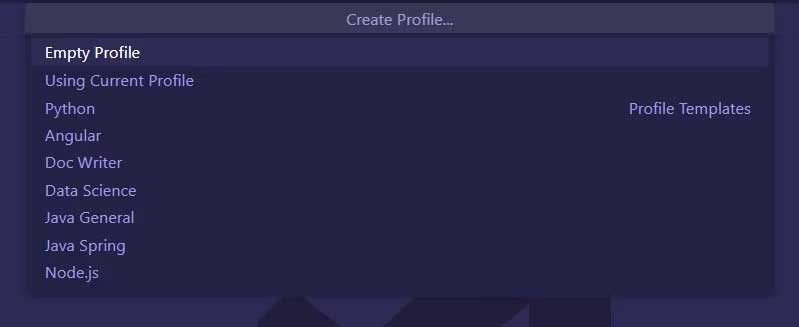
Sau khi tạo profile, bạn có thể thực hiện các chỉnh sửa khác theo nhu cầu như:
Chỉnh sửa profile
Bạn có thể thêm hoặc loại bỏ extension và cấu hình từ nội dung profile ngay cả sau khi tạo chúng. Để thể hiện từng sửa đổi trong profile, bạn phải lưu lại các thay đổi. Ngoài ra, bạn có thể quản lý một profile bằng cách dùng: File > Preferences > Profiles > Show Contents.
Đổi lại tên profile
Bạn có thể đổi lại tên một profile hiện có bằng cách chọn đổi tên từ menu Profiles.
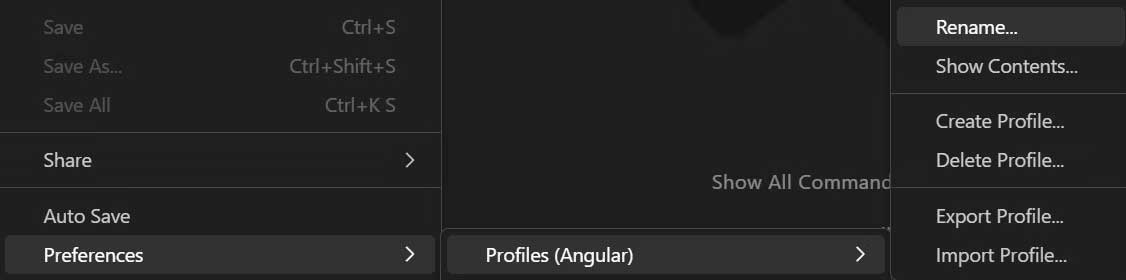
Xóa profile
Bạn có thể loại bỏ profile bằng cách chọn lựa chọn xóa từ menu profile, sau đó dùng menu thả xuống để chọn profile muốn xóa.
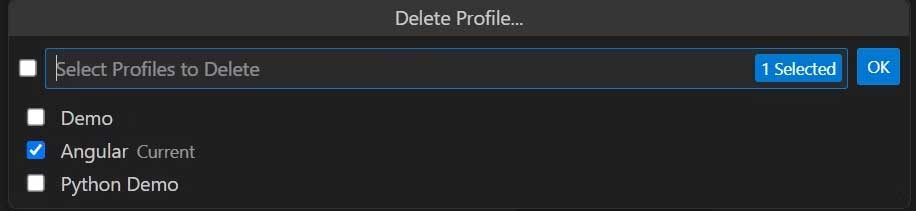
Tính năng profile trong Visual Studio Code cho bạn nền tảng tùy biến môi trường phát triển theo nhu cầu. Profile cung cấp tính linh hoạt để chuyển đổi giữa các bộ sưu tập extension, cài đặt và phím tắt mà không cần phải chỉnh sửa cấu hình mặc định của VS Code.
Tính năng này đặc biệt hữu ích cho những ai đang làm việc trên nhiều dự án hoặc ngôn ngữ cần chuyển đổi giữa các cài đặt khác nhau, tùy thuộc vào quy trình làm việc của họ.
 Công nghệ
Công nghệ  AI
AI  Windows
Windows  iPhone
iPhone  Android
Android  Học IT
Học IT  Download
Download  Tiện ích
Tiện ích  Khoa học
Khoa học  Game
Game  Làng CN
Làng CN  Ứng dụng
Ứng dụng 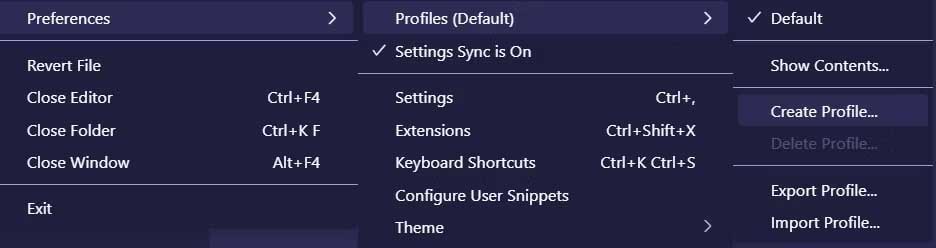









 Lập trình
Lập trình 









 Linux
Linux  Đồng hồ thông minh
Đồng hồ thông minh  macOS
macOS  Chụp ảnh - Quay phim
Chụp ảnh - Quay phim  Thủ thuật SEO
Thủ thuật SEO  Phần cứng
Phần cứng  Kiến thức cơ bản
Kiến thức cơ bản  Dịch vụ công trực tuyến
Dịch vụ công trực tuyến  Dịch vụ nhà mạng
Dịch vụ nhà mạng  Quiz công nghệ
Quiz công nghệ  Microsoft Word 2016
Microsoft Word 2016  Microsoft Word 2013
Microsoft Word 2013  Microsoft Word 2007
Microsoft Word 2007  Microsoft Excel 2019
Microsoft Excel 2019  Microsoft Excel 2016
Microsoft Excel 2016  Microsoft PowerPoint 2019
Microsoft PowerPoint 2019  Google Sheets
Google Sheets  Học Photoshop
Học Photoshop  Lập trình Scratch
Lập trình Scratch  Bootstrap
Bootstrap  Năng suất
Năng suất  Game - Trò chơi
Game - Trò chơi  Hệ thống
Hệ thống  Thiết kế & Đồ họa
Thiết kế & Đồ họa  Internet
Internet  Bảo mật, Antivirus
Bảo mật, Antivirus  Doanh nghiệp
Doanh nghiệp  Ảnh & Video
Ảnh & Video  Giải trí & Âm nhạc
Giải trí & Âm nhạc  Mạng xã hội
Mạng xã hội  Lập trình
Lập trình  Giáo dục - Học tập
Giáo dục - Học tập  Lối sống
Lối sống  Tài chính & Mua sắm
Tài chính & Mua sắm  AI Trí tuệ nhân tạo
AI Trí tuệ nhân tạo  ChatGPT
ChatGPT  Gemini
Gemini  Điện máy
Điện máy  Tivi
Tivi  Tủ lạnh
Tủ lạnh  Điều hòa
Điều hòa  Máy giặt
Máy giặt  Cuộc sống
Cuộc sống  TOP
TOP  Kỹ năng
Kỹ năng  Món ngon mỗi ngày
Món ngon mỗi ngày  Nuôi dạy con
Nuôi dạy con  Mẹo vặt
Mẹo vặt  Phim ảnh, Truyện
Phim ảnh, Truyện  Làm đẹp
Làm đẹp  DIY - Handmade
DIY - Handmade  Du lịch
Du lịch  Quà tặng
Quà tặng  Giải trí
Giải trí  Là gì?
Là gì?  Nhà đẹp
Nhà đẹp  Giáng sinh - Noel
Giáng sinh - Noel  Hướng dẫn
Hướng dẫn  Ô tô, Xe máy
Ô tô, Xe máy  Tấn công mạng
Tấn công mạng  Chuyện công nghệ
Chuyện công nghệ  Công nghệ mới
Công nghệ mới  Trí tuệ Thiên tài
Trí tuệ Thiên tài